在计算机使用过程中,我们有时需要重新安装系统来解决一些问题或更新至最新版本。而使用USB启动盘安装系统是一种方便快捷的方式,本文将详细介绍如何使用USB启动盘安装系统。

1.准备所需材料
在开始制作USB启动盘之前,您需要准备一台可用的计算机、一个空白的USB闪存驱动器和所需的系统安装文件。
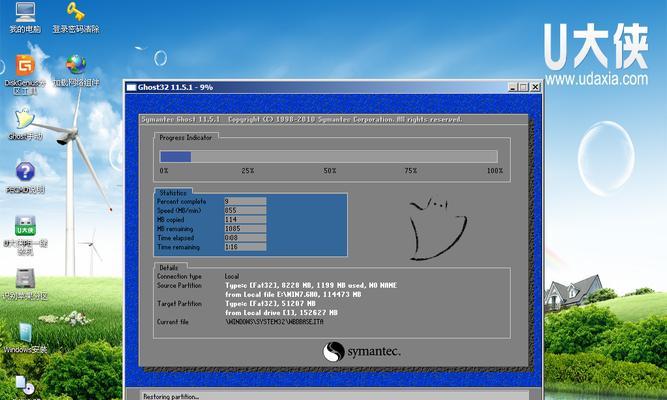
2.下载系统安装文件
您需要从官方网站或其他可靠的来源下载您需要安装的系统镜像文件。确保选择与您计算机硬件兼容的正确版本。
3.获取USB启动盘制作工具
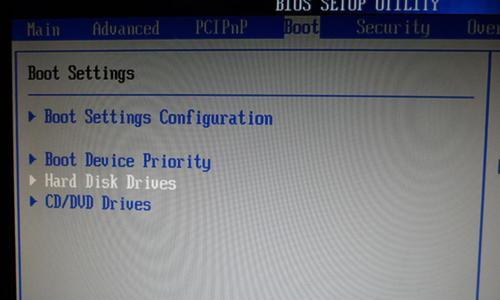
为了将系统镜像文件写入USB闪存驱动器,您需要一个USB启动盘制作工具。常见的工具包括Rufus、UNetbootin等。从官方网站下载并安装所选工具。
4.插入USB闪存驱动器
确保您的USB闪存驱动器已插入计算机的USB接口,并且其中不含任何重要数据,因为制作启动盘将格式化该驱动器。
5.打开USB启动盘制作工具
打开您下载并安装的USB启动盘制作工具,并确保选择了正确的USB闪存驱动器作为目标设备。
6.选择系统镜像文件
在工具中,您将需要选择您之前下载的系统镜像文件。浏览您的计算机并选择正确的文件。
7.确定启动盘设置
在一些USB启动盘制作工具中,您可以设置一些选项,如分区方案、文件系统等。根据需要进行适当的设置。
8.开始制作启动盘
在所有设置完成后,点击“开始”或类似按钮开始制作USB启动盘。这个过程可能需要一些时间,请耐心等待。
9.完成制作
当制作过程完成后,您将收到一条成功的提示。现在,您已经成功制作了一个可用于安装系统的USB启动盘。
10.设置计算机启动顺序
在安装系统之前,您需要在计算机的BIOS或UEFI设置中更改启动顺序,以便从USB启动盘启动。进入设置界面,将USB设备移到首位。
11.重启计算机
关闭计算机并重新启动。计算机将从USB启动盘启动,并开始系统安装程序。
12.安装系统
根据安装程序的指导,选择语言、时区等设置,并按照提示进行操作,直到安装程序完成。
13.拔出USB启动盘
安装完成后,您可以拔出USB启动盘,并重新启动计算机。这样,您将能够从新安装的系统启动计算机。
14.完成系统设置
根据您的个人喜好和需求,完成系统设置,如网络连接、用户账户等。
15.恭喜您完成安装
现在,您已经成功使用USB启动盘安装了新的系统。祝您使用愉快!
使用USB启动盘安装系统是一种便捷而快速的方式,只需准备材料、下载安装文件、制作启动盘、设置启动顺序、安装系统和完成相关设置即可。通过本文提供的详细步骤,您将轻松掌握安装系统的技巧。

















